In diesem Artikel soll es aber darum gehen wie ich TextExpander einsetze. Alles begannt mit Enno, er ist daran schuld, dass ich mein Arbeiten am Mac immer ein bisschen optimieren will.
Was ist eigentlich TextExpander?
Es gibt Situationen, in denen du Textelemente immer wieder tippst. Um sich das vollständige Tippen zu sparen, gibt es TextExpander. Die Software für Mac OS X überwacht[1] deine Eingabe und sucht nach den Kürzeln, die du angelegt hast. Wird ein Kürzel gefunden, wird dieser mit dem Textblock ersetzt, den du definiert hast.
Das Prinzip ist sehr einfach und man muss sich eben nur ein bisschen selbst beobachten, um die passenden Snippets zu finden.
Aufbau von TextExpander
Der Aufbau von TextExpander ist sehr einfach. Auf der linken Seite werden alle Snippets in ihren entsprechenden Ordnern aufgelistet. Über dieses Fenster können Snippets und Ordner ausgewählt werden.
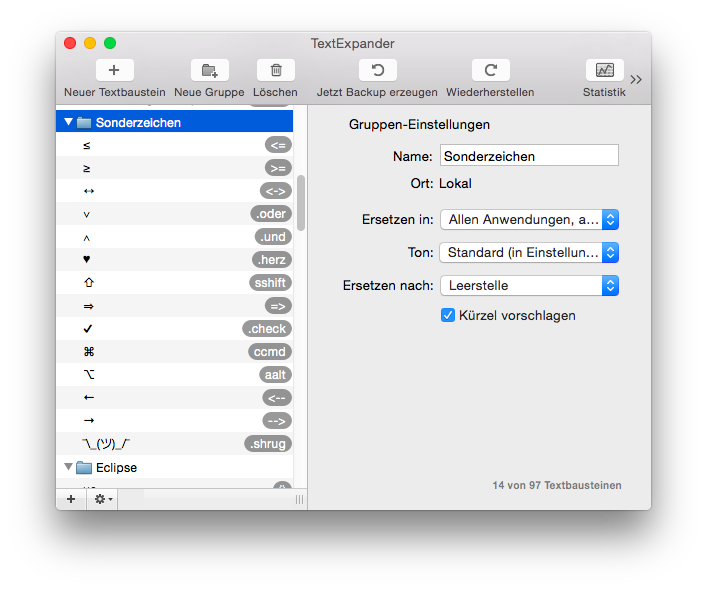
Sehr interessant sind die Gruppen-Einstellungen. Dort kannst du entscheiden, ob TextExpander das Kürzel überall ersetzen soll oder nur in bestimmten Anwendungen. Des Weiteren können Anwendungen ausgeschlossen werden. Alles sehr praktisch und kommt bei mir auch oft zum Einsatz. In einem Code-Editor will man eventuell nicht, dass bestimmte Kürzel ersetzt werden.
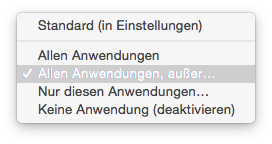
Nach dem Anlegen eines neuen Textbausteines (deutsches Wort für Snippet) wird in dem großen Fenster der Inhalt definiert, der eingefügt wird. In dem kleinen Fenster Kürzel wird das Kürzel festgelegt, das ersetzt werden soll.
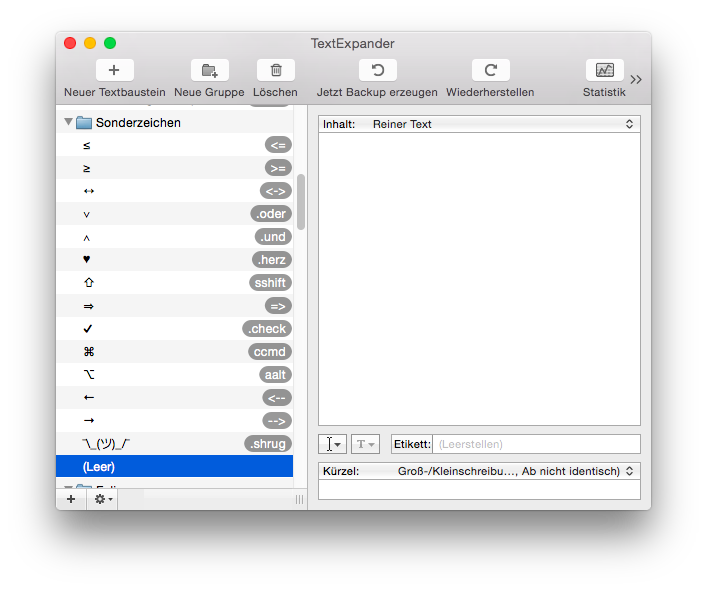
Bei dem Kürzel muss drauf geachtet werden, dass sie alle eindeutig und einmalig sind. Aber treten Überschneidungen auf meckert TextExpander. Ich habe mir angewöhnt, dass ich sehr oft einen Punkt oder ein Semikolon voranstelle, da diese Kombination so gut wie nie in der deutschen Sprache vorkommt. Wie genau das aussieht erfährst du weiter unten, wenn ich dir einige Snippets vorstelle.
TextExpander geht aber noch ein Stück weiter. Es muss nicht zwingend nur reiner Text ersetzt werden. Das Ganze lässt sich auch flexibel gestalten.
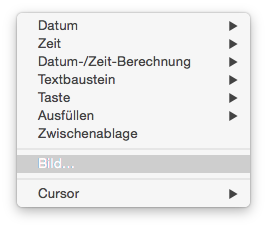
Mit den Funktionen kann man sich das aktuelle Datum oder die aktuelle Uhrzeit zusammenbauen. Mit Datum und Uhrzeit lässt sich rechnen. Tasten können simuliert werden. Andere Snippets in das aktuelle Snippet geladen werden.
Der Abschnitt Ausfüllen ist auch sehr interessant. Nach der Eingabe des Kürzels öffnet sich ein Fenster, in dem Felder ausgefüllt werden müssen und die Eingabe wird im Snippet verwendet.
Erkennt TextExpander ein Kürzel, dann kann auch AppleScript oder ShellScript ausgeführt werden.
Über die Kombination mit TextExpander und AppleScript habe ich vor einiger Zeit schon berichtet. Damit lässt sich z.B. die aktuelle URL aus Safari auslesen. Ist ein Teil von meinem Workflow mit Kirby.
Allgemeine Snippets
Jetzt aber zu meinen Snippets. Los geht es mit ein paar allgemeinen Snippets. Im folgenden steht oben immer das Kürzel und unten der Inhalt, der eingefügt wird.
.iban
Meine IBAN-Nummer, die hier jetzt mal nicht veröffentlichen werde. 🙂
Mail-Adresse ersetzen
@@l
meine@mailadresse.org
Meine Straße einfügen. Sehr praktisch in jedem Anmeldeformular.
.str
Wird durch meine Straße ersetzt
Handynummer
.mob
+49176XXXXXXX
Mit freundlichen Grüßen in der einfachen Form
.mfg
Mit freundlichen Grüßen
Lukas Leitsch
Mit freundlichen Grüßen mit Website und Handynummer
.immfg
Mit freundlichen Grüßen
Lukas LeitschMobil: 0176XXXXXXXX
Internet: http://leitsch.org
Und immer so weiter.
Sonderzeichen
Mac OS X bietet schon eine recht praktische Möglichkeit, um Sonderzeichen in jedes Textfeld einzufügen. Es geht aber schneller, wenn man nicht zu Maus greifen muss und einfach tippen kann. TextExpander ist wieder die Lösung.
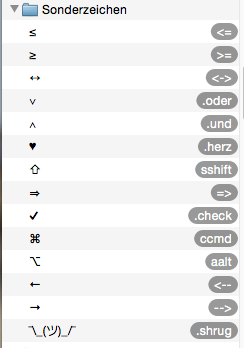
Emoticons
Ähnlich wie bei den Sonderzeichen sieht es mit den Emoticons aus. Lassen sich schon recht fix einfügen aber man kann auch einfach die Zeichensmilies ersetzen lassen.
Editorfeeling
Vom Programmieren kenne ich es, dass Klammern automatisch geschlossen werden. Warum diese Funktion nicht auch beim normalen Schreiben nutzen?
Beim Schreiben der Öffnen-Klammer wird gleich die Schließen-Klammer ergänzt und der Cursor zwischen die Klammern gesetzt. Snippets dazu sehen so aus:
(
()%<
und
{
{}%<
Nach den Klammern sind Steuerzeichen für TextExpander und bedeuten, dass der Cursor ein Zeichen nach Links verschoben wird.
Formular ausfüllen
Das Formular beim Kommentieren in Blogs hat meistens den gleichen Aufbau. Um nicht immer Name, Mail und Webseite selbst schreiben zu müssen, kann man sich ein Snippet anlegen. In das erste Feld wird das Kürzel getippt und der Rest wird automatisch ausgefüllt.
cib
Lukas%key:tab%xxx@techbox.rocks%key:tab%http://techbox.rocks/%key:tab%
Es wird die Tab-Taste simuliert und damit in das nächste Feld gesprungen.
Ohne Umlaute schreiben
In einem aktuellen Projekt in meinem Studium dürfen wir keine Umlaute verwenden. Natürlich könnte man statt den Umlauten die Varianten mit dem e schreiben. Aber das ist nicht so gut in den Fingern wie die Umlaute. Dank TextExpander werden bei mir in Eclipse einfach alle Umlaute in die Variante mit e umgewandelt. In TextExpander sieht das so aus:
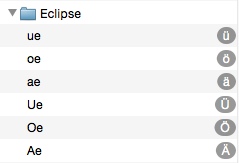
Der gewohnte Schreibfluss wird nicht gestört und trotzdem werden keine Umlaute verwendet. Für diese Snippets habe ich auch die Gruppeneinstellungen verwendet. Nur in Eclipse werden die Umlaute umgewandelt.
Rechtschreibfehler korrigieren
Vielleicht kennst du das auch. Einige Wörter schreibst du einfach immer falsch. Mit TextExpander kann dem Abhilfe geschaffen werden. Einfach das falsche Wort mit dem richtigen ersetzen lassen. Da ist meine Liste noch sehr kurz. Muss ich mich auch mal genauer beobachten und dann erweitern.
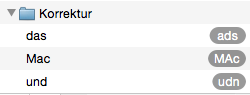
Terminal
Ich habe einige Server, die ich über SSH verwalte. Damit ich mir nicht jede Adresse der Server merken muss, habe ich mir diese einfach als TextExpander-Snippets angelegt[2]. Es muss nur noch das Kürzel ins Terminal eingegeben werden und TextExpander macht daraus die echte Adresse.
Es gibt eine sehr lange Liste an Git-Befehlen. Jetzt ratet mal wie ich die verkürzt habe? Na klar, mit TextExpander.
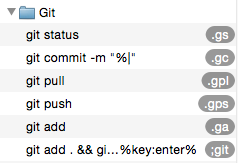
Ab und zu muss ich den Apache-Server von Mac OS X starten, beenden oder neustarten. Den Befehl dazu merke ich mir immer nicht, weil ich ihn zu selten brauche. Die verkürzte Version kann ich mir da schon besser merken.
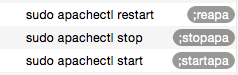
Eigenes Schreibverhalten beobachten und mit TextExpander optimieren
Soweit der Einblick wie ich TextExpander nutze. Vielleicht ist etwas interessantes für dich dabei oder es hat den Anreiz geschaffen, dass du dir TextExpander mal anschaust. Bei mir gehört TextExpander einfach dazu und ich bin immer auf der Suche mein Arbeiten weiter zu optimieren. Gerade mein Workflow beim Bloggen würde ohne TextExpander nicht funktionieren.
TextExpander ist nicht ganz billig, aber es gibt es immer mal wieder im Angebot. Aktuell liegt es bei 33 €. Studenten aufgepasst. Es gibt einen Education Store, in dem du TextExpander für 23€ bekommst.
Bist du schon TextExpander-Nutzer? Kannst du mir noch ein paar schöne Snippets zeigen, die dir das Leben einfacher machen?
- Die Eingabe wird von TextExpander zwar überwacht, du musst aber keine Angst haben, dass die Daten weiterverarbeitet oder verschickt werden. Im FAQ von TextExpander unter “Is TextExpander a keylogger? Is TextExpander a safety risk? Are you spying on me?” steht, dass die Eingabe, die von TextExpander zwischengespeichert wird, mit jedem Schreiben der Leertaste gelöscht wird. ↩
- Ja, ich weiß, dass man SSH-Adressen noch anders hinterlegen kann und dann auch recht fix aufrufen kann. Die Leute vom Fach wissen bestimmt jetzt von was ich rede. Der Rest einfach überlesen. ↩
